[ad_1]
需要密码保护WordPress?无论您是需要密码保护您的整个网站还是只需要几个单独的帖子(或介于两者之间的东西!),我在这篇文章中为您提供了解决方案。
阅读完毕后,您就会知道如何保护密码:
- 你的整个WordPress网站
- 您网站的特定类别
- 个人帖子或页面
- 个人WooCommerce产品
- 其他公共WordPress帖子中的具体内容
所以无论你想要整个套件还是kaboodle还是只需要一个帖子,你都可以在这里学到它。让我们跳进去……
如何使用密码保护整个WordPress网站
如果你想密码保护你的整个WordPress网站,你需要一个第三方插件来完成工作。在玩了很多不同的游戏之后,我已经确定了Ben Huson的密码保护:
要使用它,请像安装任何其他WordPress插件一样安装和激活插件。然后,前往设置→密码保护。
您需要做的就是将以下页面配置为密码保护WordPress:
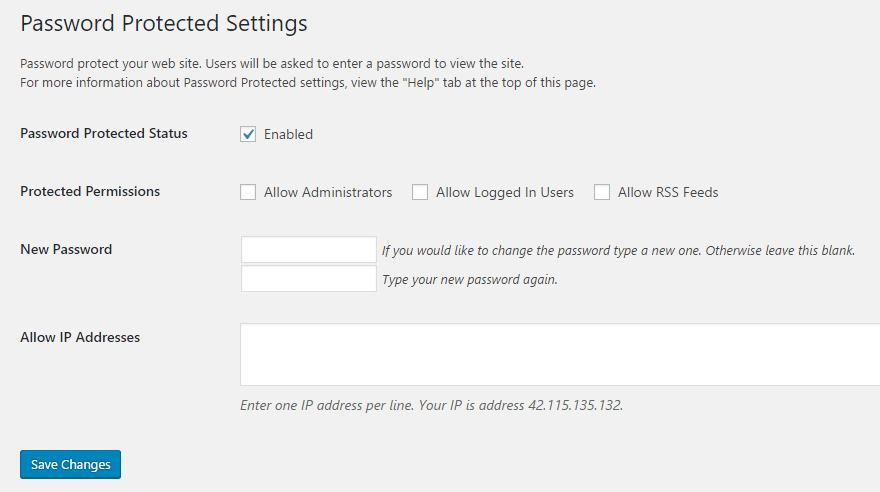
这就是一切意味着什么:
- 密码保护状态 – 启用后,您的站点受密码保护。
- 受保护的权限 – 如果您选中其中一个框,具有这些权限的访问者将无需输入密码。他们只会看到你的网站正常。
- 新密码 – 输入您要用于站点的密码。
- 允许IP地址 – 如果您在此处输入IP地址,则从该IP地址访问您站点的任何人都不需要输入密码。
点击“保存更改”后,任何不符合您定义的访问规则的人都会在访问您的网站之前看到此屏幕:
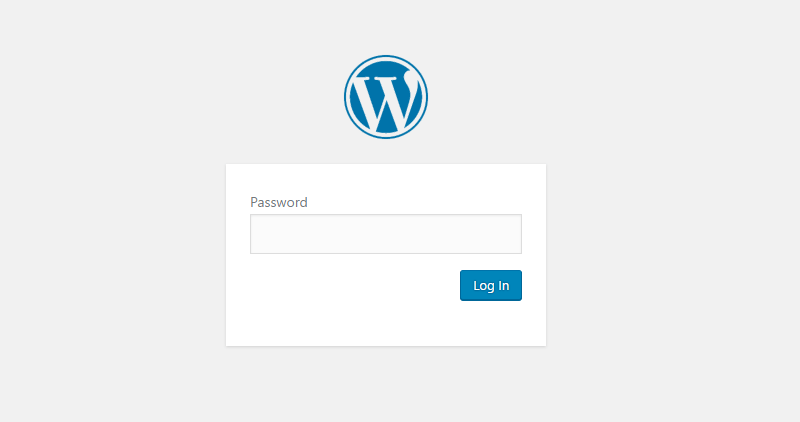
如果您想自定义此页面的样式,您可以像自定义正常的WordPress登录页面一样进行。
注意 – 如果有人直接链接到服务器上的图像或文件,他们仍然可以访问该文件。密码保护仅影响您的实际WordPress网站。
如何使用密码保护WordPress类别
还没准备好密码保护整个网站?如果你想要一些不那么激烈的东西,你可以使用不同的插件来密码保护你网站上特定类别的帖子。对于此方法,您可以使用访问类别密码:
安装并激活插件后,请转到设置→访问类别密码。
与密码保护一样,只有一页设置:
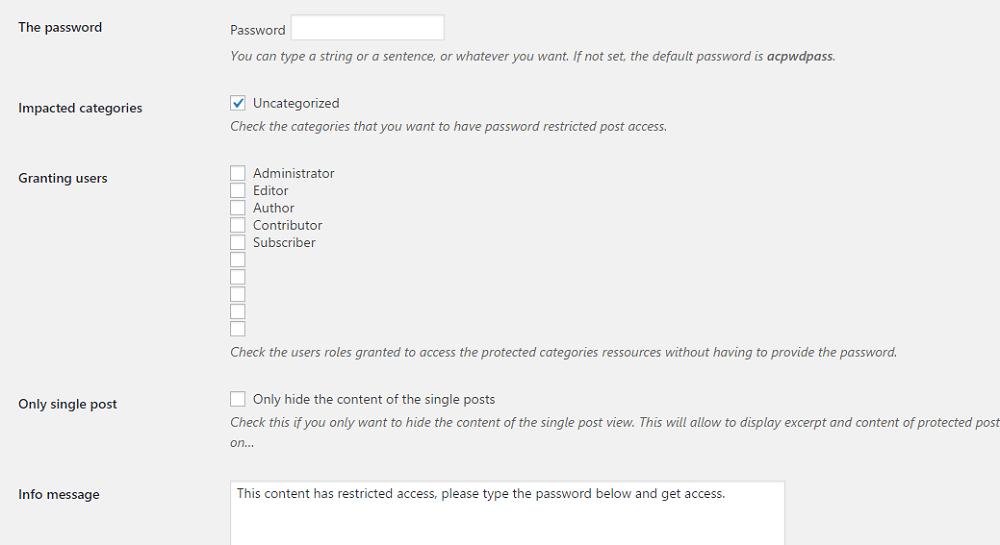
这就是一切意味着什么:
- 密码 – 不言自明!用户将用于访问受限类别的密码。
- 受影响的类别 – 选中您希望密码应用于的每个类别的框。
- 授予用户 – 您选中该框的用户角色无需输入密码。
- 只有一个帖子 – 如果您选中此框,帖子内容仍会显示在您的存档页面或主页上。只有限制类别中的帖子的单个帖子页面才会受密码保护。默认值应该是取消选中此项。
在这些选项下方,您还可以配置输入密码表单中显示的各种消息。说到这里,如果用户试图从限制类别访问帖子,用户将会看到以下内容:
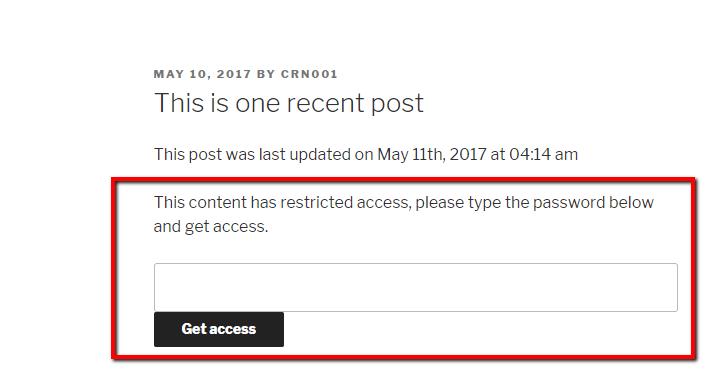
如何使用密码保护WordPress帖子或WooCommerce产品
如果您想密码保护单个WordPress帖子,页面或WooCommerce产品,则不需要任何第三方插件。 WordPress实际上有一个内置函数来帮助您实现这一目标。
只需前往WordPress编辑器即可获得您想要限制的帖子,页面或WooCommerce产品。然后,在“发布”下,单击“可见性”选项的“编辑”:
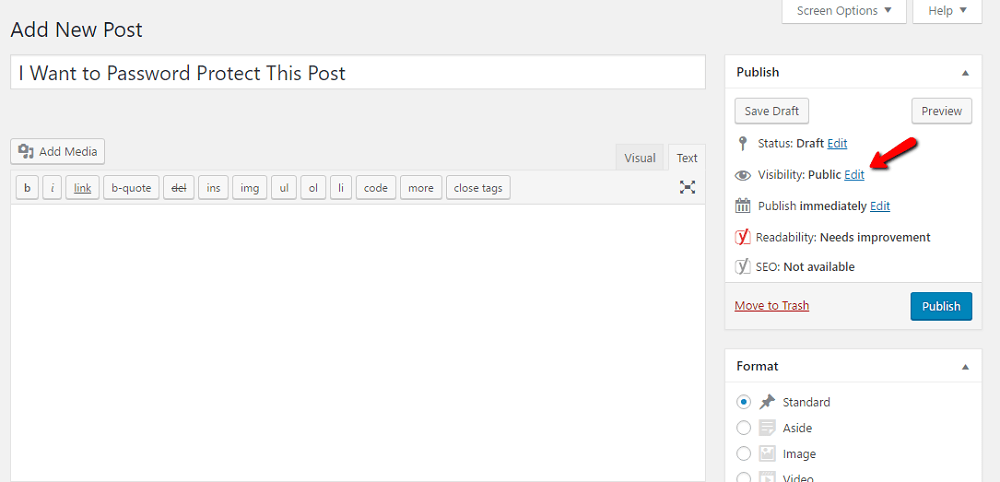
选择密码保护并输入所需的密码。然后单击OK:
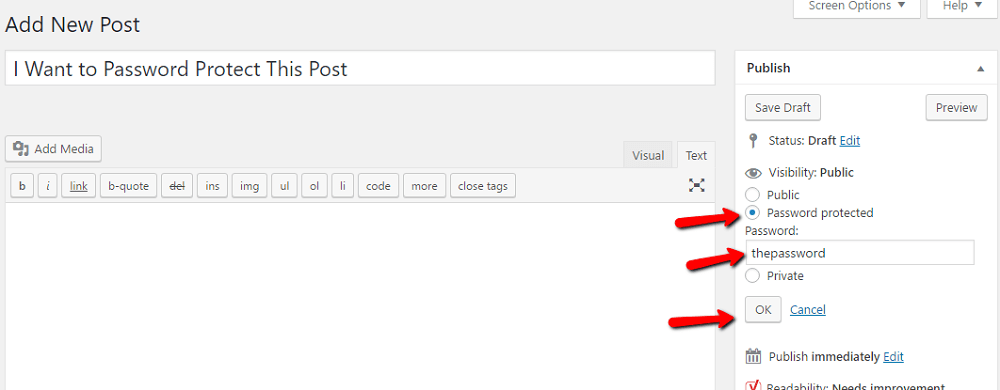
当您发布或更新您的帖子时,它将受密码保护,如下所示:
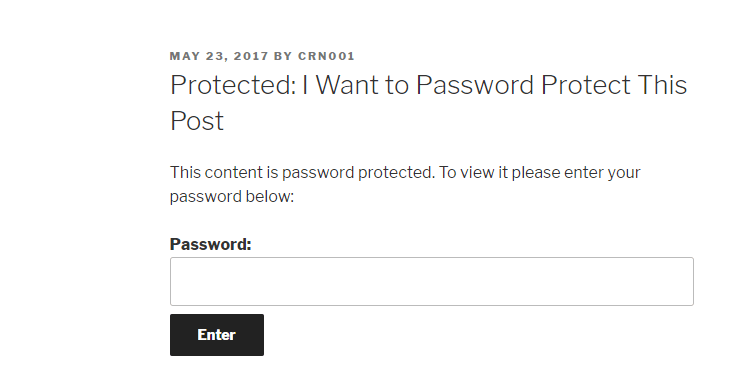
因为这是一个核心的WordPress功能,所以这个过程对于页面,WooCommerce产品或几乎任何其他自定义帖子类型都是相同的。
一个巧妙的技巧是为多个帖子使用相同的密码。如果您这样做,用户只需输入一次密码即可使用该特定密码访问所有帖子。
如何密码保护部分WordPress帖子
如果您只想为其他公共WordPress帖子或页面中的特定内容添加密码保护,则需要返回第三方插件以获取帮助。这次,您可以使用一个名为Passster – 密码保护:
像往常一样,安装并激活插件以开始使用。然后转到设置→Passster并使用您的密码或自动生成的密码创建一个短代码。
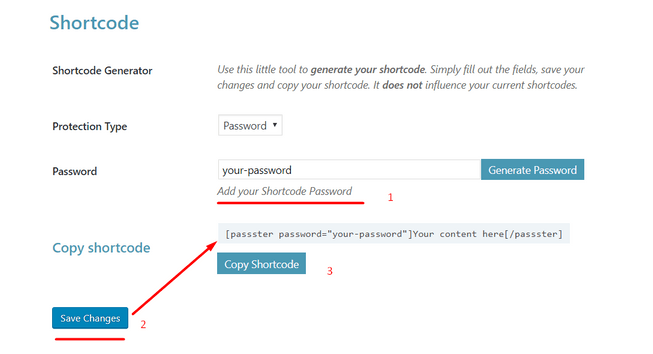
接下来,前往WordPress编辑器,找到要添加密码保护内容的帖子。然后,只需将短代码粘贴到编辑器中,然后编写受保护的内容:

现在,访问者将能够看到您的所有正常内容。但是你在短代码中添加的任何内容都将受到密码保护,如下所示:
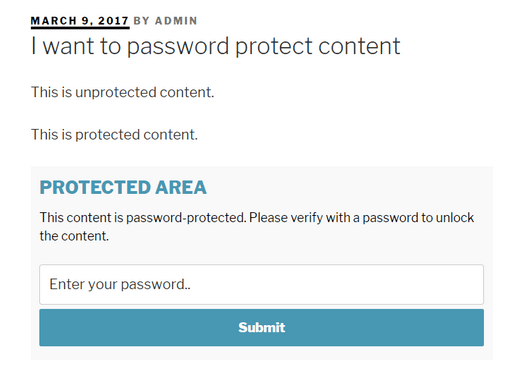
包装好了
这完成了我们的密码保护指南以各种方式保护WordPress。如果您只需要限制单个WordPress帖子,则可以使用WordPress的内置密码功能。否则,要密码保护WordPress的其他部分,您需要使用我上面引用的第三方插件之一。
如果您对如何密码保护WordPress有任何其他疑问,请将其留在评论中,我们会尽力帮助您!
